
Nếu máy tính bạn có cài đặt phần mềm diệt virus thì theo mặc định, nó sẽ tự động bảo vệ theo thời gian thực, giúp ngăn chặn và xóa các tập tin có chứa mã độc trước khi người dùng kịp mở. Tuy nhiên, không phải lúc nào các phần mềm này cũng có phản ứng kịp thời. Trong những trường hợp như thế này, việc tự mình bảo vệ mình là biện pháp đơn giản và hiệu quả hơn cả.
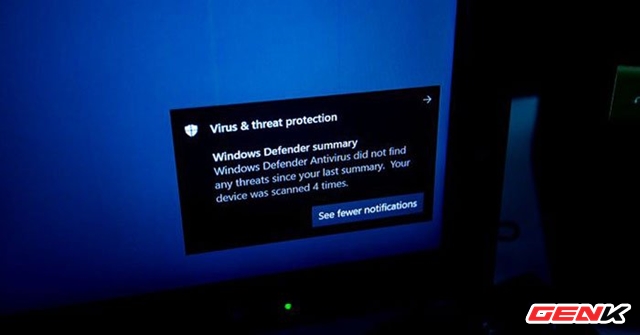
Hãy tập thói quen sau khi tải một tập tin nào đó về từ Internet hoặc từ email, việc đầu tiên cần làm là kiểm tra mức độ "sạch" của tập tin trước khi sử dụng, tránh trường hợp máy tính bị nhiễm các loại virus, mã độc nguy hiểm. Vậy làm cách nào để kiểm tra mức độ an toàn của các tập tin và biết được tập tin vừa tải về từ Internet có an toàn hay không?
Nếu sử dụng Windows, hãy tận dụng Microsoft Defender
Ở Windows 10, Microsoft đã nâng cấp và hoàn thiện Microsoft Defender lên một tầm cao mới, có khả năng bảo vệ người dùng khỏi các vấn đề về virus và bảo mật. Và có thể bạn không cần phải cài đặt thêm các phần mềm bảo mật.
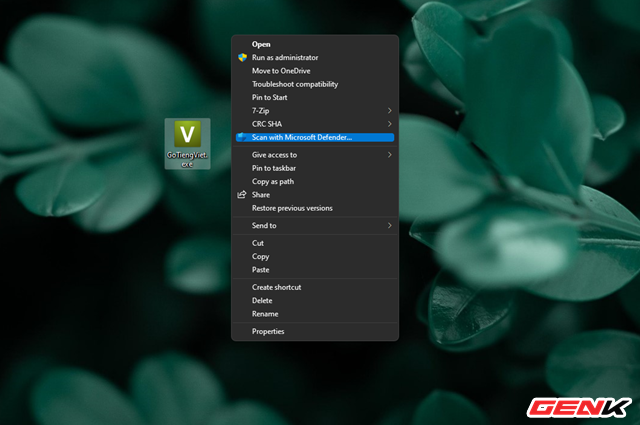
Và Microsoft Defender cũng có khả năng kiểm tra và mức độ "sạch" của tập tin trước khi sử dụng bằng cách thêm vào menu chuột phải tùy chọn "Scan with Microsoft Defender…" để người dùng sử dụng.
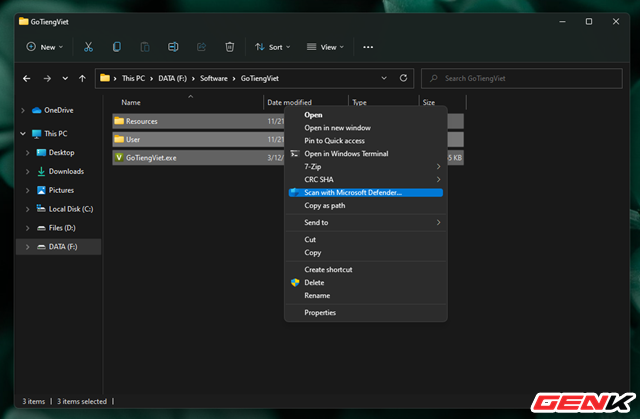
Bạn có thể kiểm tra từng tập tin hoặc tất cả chỉ bằng cách chọn, sau đó nhấn chuột phải và sử dụng tùy chọn "Scan with Microsoft Defender…".
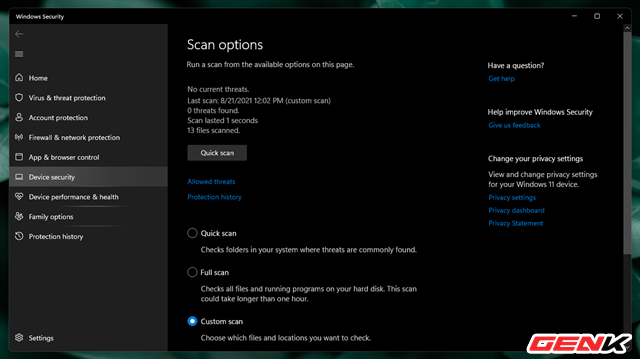
Nếu tìm thấy virus trên những tập tin này, Microsoft Defender sẽ tự động xóa chúng đi để bảo vệ hệ thống, giúp người dùng tránh được nguy cơ lây nhiễm các loại mã độc.
Sử dụng công cụ kiểm tra trực tuyến VirusTotal
Trường hợp nếu chưa an tâm với kết quả mà Microsoft Defender mang đến, bạn có thể sử dụng VirusTotal để kiểm tra tính an toàn của tập tin với tận 41 phần mềm bảo mật khác nhau.
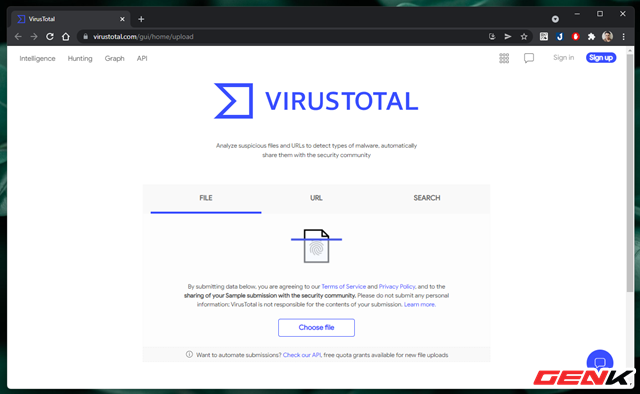
Để sử dụng, bạn hãy truy cập vào trang web " virustotal.com " và nhấn "Choose file" để chọn tập tin cần kiểm tra. Sau khi chọn xong, quá trình kiểm tra sẽ bắt đầu một cách tự động. Và rất nhanh bạn sẽ có ngay kết quả.
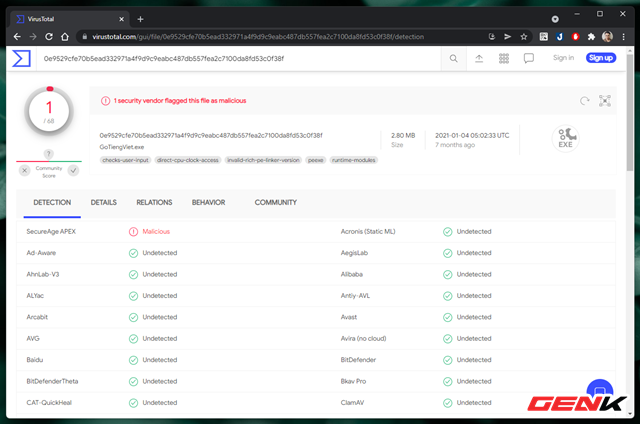
Nếu xuất hiện dòng chữ màu đỏ như hình thì tập tin này không an toàn để sử dụng.
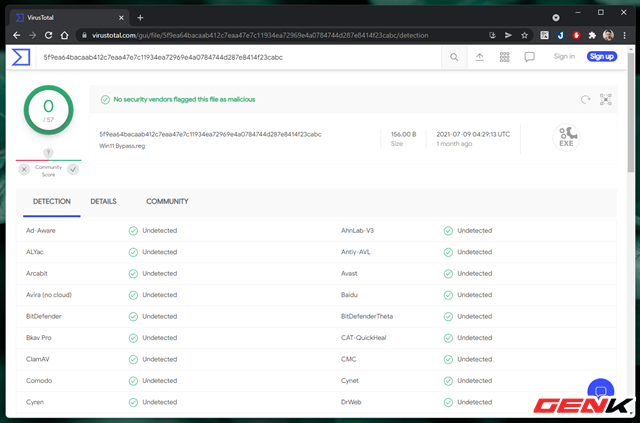
Còn nếu chữ màu xanh thì bạn an tâm rồi đấy.
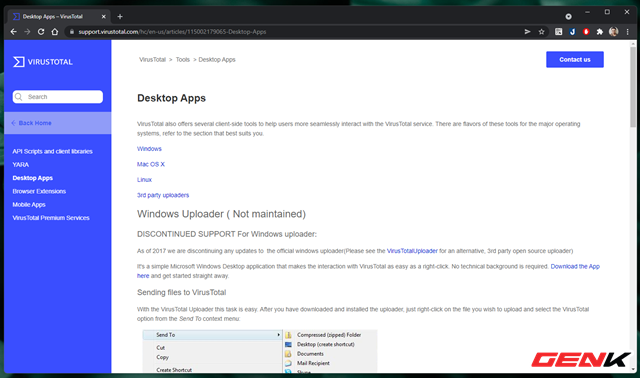
Trong trường hợp muốn sử dụng VirusTotal để kiểm tra tập tin trên máy tính một cách nhanh chóng, thay vì phải trải qua nhiều bước như ở trên, bạn có thể dùng đến phần mềm miễn phí với tên gọi VirusTotal Uploader , được phát hành bởi chính VirusTotal. Phần mềm này hỗ trợ đầy đủ các phiên bản hệ điều hành máy tính thông dụng hiện nay.
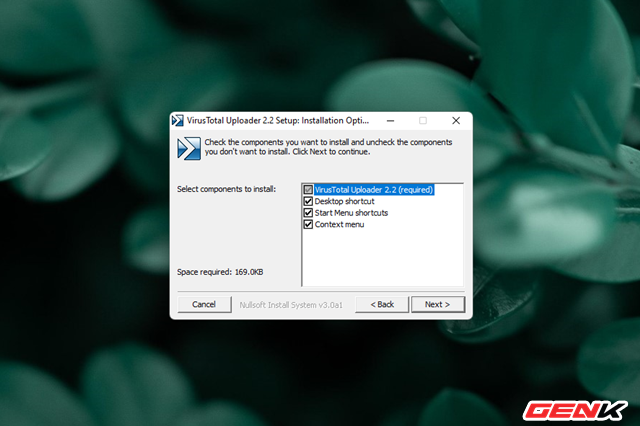
Sau khi tải về, bạn hãy tiến hành cài đặt VirusTotal Uploader lên máy tính.
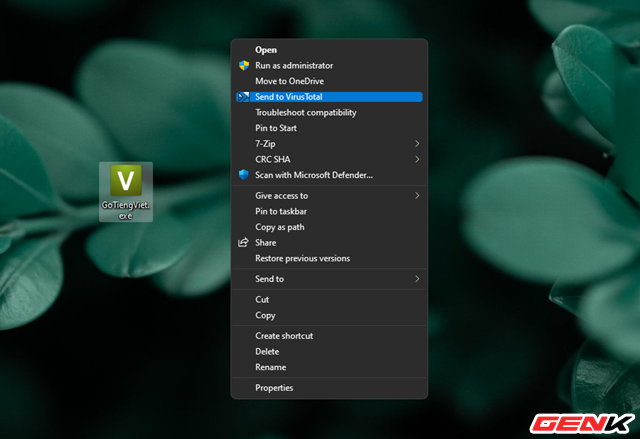
Để kiểm tra tập tin hoặc thư mục, bạn hãy nhấn phải chuột vào nó và chọn "Send to VirusTotal".
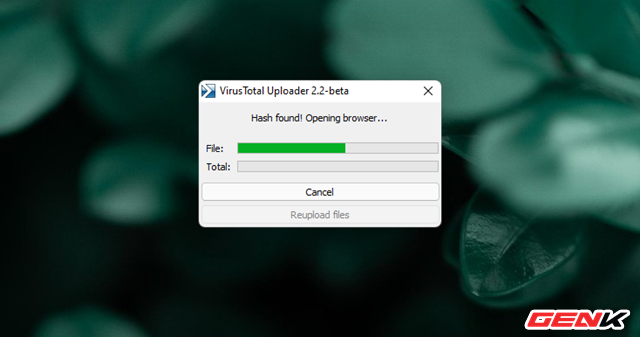
Tập tin lập tức sẽ được tải lên máy chủ của VirusTotal, sau đó dịch vụ này sẽ tiến hành kiểm tra và hiển thị kết quả cho bạn tại trang web được mở ra ngay sau đó.
Ngoài khả năng kiểm tra mức độ an toàn của tập tin, phần mềm còn giúp người dùng kiểm tra các tiến trình đang chạy trên Windows, xem có tiến trình nào là của các phần mềm độc hại tạo ra hay không.
Hy vọng với thủ thuật đơn giản trên, bạn sẽ có thêm một cách thức đơn giản nhưng hiệu quả để bảo vệ an toàn cho máy tính của mình, tránh sự lây nhiễm của virus và các loại mã độc nguy hiểm từ các tập tin tải về.
